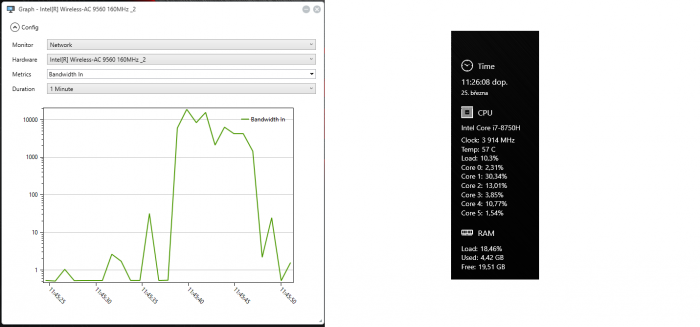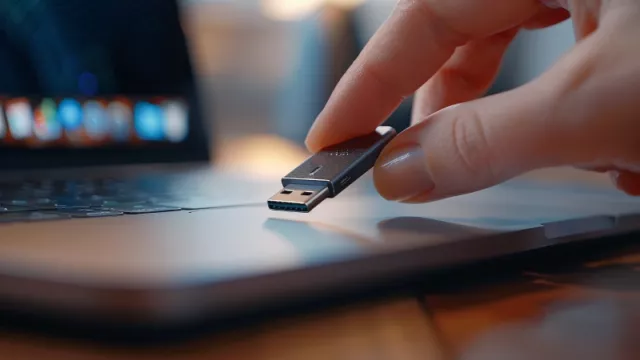Někdy by se například stále viditelné informace o aktuálním využití hardwaru osobního počítače hodily i v případě Windows 10. Podobnou funkci nabízí volně dostupný diagnostický nástroj Sidebar Diagnostics, který najdete na našem Chip DVD nebo který si můžete stáhnout na chip.cz/side. Spusťte tento nástroj a vpravo nahoře nově otevřeného okna s diagnostickými údaji najdete ikonu ozubeného kola. Klikněte na ni a dostanete se do nastavení tohoto nástroje – můžete v něm například ovlivnit, co vše se bude zobrazovat, kde a jakou barvou. Třeba u paměti »RAM« máte dále možnost v položce »Metrics« vybrat, zda se má zobrazovat informace o celkové velikosti i volném místě. Podobně v položce »Network« si můžete vybrat, zda se má zobrazovat informace o propustnosti sítě směrem ven a dovnitř, tedy »Bandwidth In / Out«. Pokud chcete mít přehled o dlouhodobějším vývoji hodnot, vedle ikony ozubeného kola vpravo nahoře, najdete i ikonu grafu. Klikněte na ni a vyberte si, jaké hodnoty a jak dlouho se vám mají v grafu zobrazovat.